实验二 创建数据库
实验2 创建数据库和表
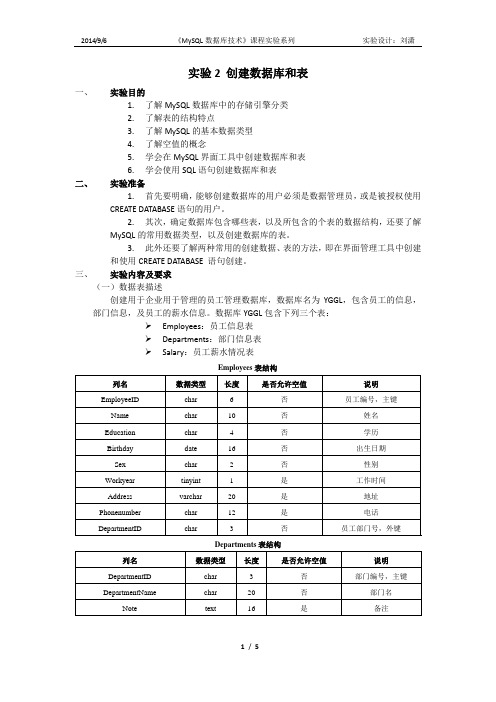
实验2 创建数据库和表一、实验目的1.了解MySQL数据库中的存储引擎分类2.了解表的结构特点3.了解MySQL的基本数据类型4.了解空值的概念5.学会在MySQL界面工具中创建数据库和表6.学会使用SQL语句创建数据库和表二、实验准备1.首先要明确,能够创建数据库的用户必须是数据管理员,或是被授权使用CREATE DATABASE语句的用户。
2.其次,确定数据库包含哪些表,以及所包含的个表的数据结构,还要了解MySQL的常用数据类型,以及创建数据库的表。
3.此外还要了解两种常用的创建数据、表的方法,即在界面管理工具中创建和使用CREATE DA TABASE 语句创建。
三、实验内容及要求(一)数据表描述创建用于企业用于管理的员工管理数据库,数据库名为YGGL,包含员工的信息,部门信息,及员工的薪水信息。
数据库YGGL包含下列三个表:Employees:员工信息表Departments:部门信息表Salary:员工薪水情况表Departments表结构Salary表结构(二)实验内容1.使用命令行方式创建数据库YGGL。
1)打开MySQL command line client,输入管理员密码登录,使用CREATE语句创建YGGL数据库。
2)在YGGL数据库存在的情况下,使用CREATE DATEBASE语句新建数据库YGGL,查看错误信息,再尝试加上IF NOT EXISTS关键词创建YGGL,看看有什么变化。
3)使用命令方法创建数据库YGGL1,要求数据库字符集为utf8,校对规则为utf8_general_ci。
2.使用SQL语句在YGGL数据库中创建表employees1)执行创建表Employees的Sql语句。
3.使用SQL语句删除表和数据库1)删除表Employees。
2)删除数据库YGGL。
3)复制表Employees,命名为Employees1。
使用命令行将表Emloyees1中的Emailaddress列删除,并将Sex列的默认值修改为男。
实验二 创建数据库
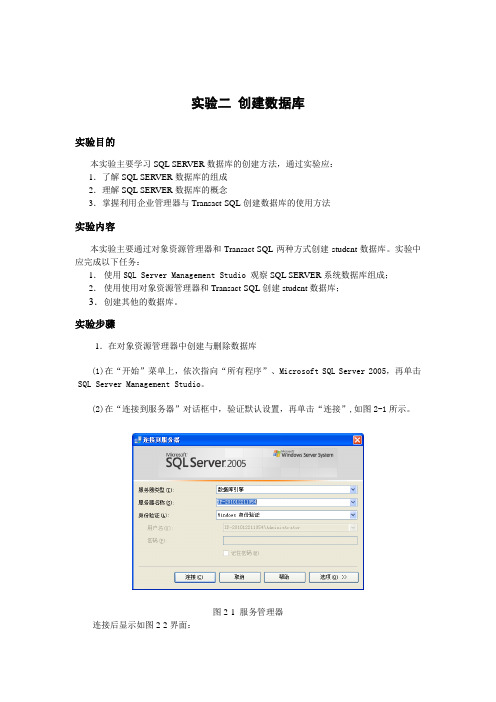
实验二创建数据库实验目的本实验主要学习SQL SERVER数据库的创建方法,通过实验应:1.了解SQL SERVER数据库的组成2.理解SQL SERVER数据库的概念3.掌握利用企业管理器与Transact-SQL创建数据库的使用方法实验内容本实验主要通过对象资源管理器和Transact-SQL两种方式创建student数据库。
实验中应完成以下任务:1.使用SQL Server Management Studio观察SQL SERVER系统数据库组成;2.使用使用对象资源管理器和Transact-SQL创建student数据库;3.创建其他的数据库。
实验步骤1.在对象资源管理器中创建与删除数据库(1)在“开始”菜单上,依次指向“所有程序”、Microsoft SQL Server 2005,再单击SQL Server Management Studio。
(2)在“连接到服务器”对话框中,验证默认设置,再单击“连接”,如图2-1所示。
图2-1 服务管理器连接后显示如图2-2界面:图2-2 SQL Server Management Studio界面(3)右击“数据库”,此时将弹出一个快捷菜单,如图2-3所示。
图2-3 新建数据库(4)单击“新建数据库”,弹出图2-4的“数据库属性”对话框。
在图2-4中输入数据库的名称,如:“student”。
图2-4 新建数据库对话框(5)选择“数据文件”可以修改数据库文件名、文件存放路径、初始大小等,图2-4中为SQL SERVER 2005安装的默认路径:“E:\sql2005\MSSQL.1\MSSQL\DATA”。
选择“事务日志”选项卡,修改事务日志文件名、文件存放路径、初始大小等。
另外,还可以修改文件的增长方式、最大文件大小等。
说明:创建一个数据库,系统实际上分配了数据库主文件和事务日志文件,一个扩展名为.MDF,另一个扩展名为.LDF。
(6)“对象资源管理器”下显示了刚才新建的student数据库,如图2-5所示。
实验2 数据库的创建和管理
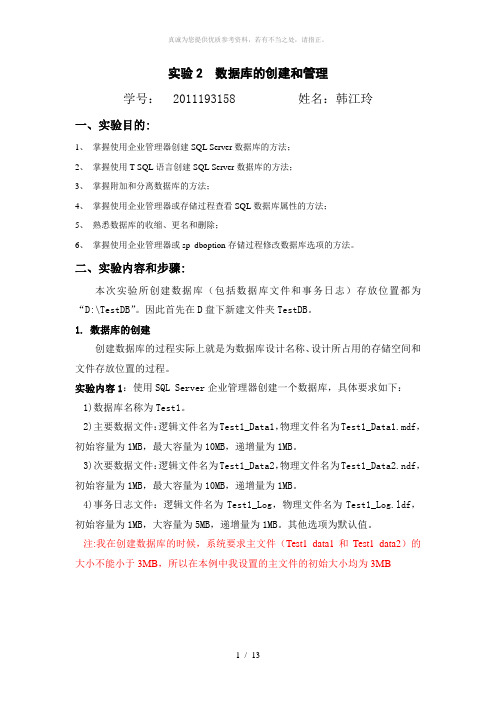
实验2 数据库的创建和管理学号: 2011193158 姓名:韩江玲一、实验目的:1、掌握使用企业管理器创建SQL Server数据库的方法;2、掌握使用T-SQL语言创建SQL Server数据库的方法;3、掌握附加和分离数据库的方法;4、掌握使用企业管理器或存储过程查看SQL数据库属性的方法;5、熟悉数据库的收缩、更名和删除;6、掌握使用企业管理器或sp_dboption存储过程修改数据库选项的方法。
二、实验内容和步骤:本次实验所创建数据库(包括数据库文件和事务日志)存放位置都为“D:\TestDB”。
因此首先在D盘下新建文件夹TestDB。
1. 数据库的创建创建数据库的过程实际上就是为数据库设计名称、设计所占用的存储空间和文件存放位置的过程。
实验内容1:使用SQL Server企业管理器创建一个数据库,具体要求如下:1)数据库名称为Test1。
2)主要数据文件:逻辑文件名为Test1_Data1,物理文件名为Test1_Data1.mdf,初始容量为1MB,最大容量为10MB,递增量为1MB。
3)次要数据文件:逻辑文件名为Test1_Data2,物理文件名为Test1_Data2.ndf,初始容量为1MB,最大容量为10MB,递增量为1MB。
4)事务日志文件:逻辑文件名为Test1_Log,物理文件名为Test1_Log.ldf,初始容量为1MB,大容量为5MB,递增量为1MB。
其他选项为默认值。
注:我在创建数据库的时候,系统要求主文件(Test1_data1和Test1_data2)的大小不能小于3MB,所以在本例中我设置的主文件的初始大小均为3MB实验内容2:用Transact-SQL(T-SQL)语句创建数据库,实验步骤:启动“查询分析器”,在编辑窗口输入SQL语句。
用T-SQL语句创建一个名为teach的数据库,它由5MB的主数据文件、2MB 的次数据文件和1MB的日志文件组成。
并且主数据文件以2MB的增长速度增长,其最大容量为15MB;次数据文件以10%的增长速度增长,其最大容量为10MB;事务日志文件以1MB增长速度增长,其最大日志文件大小为10MB。
实验二 数据库的创建和管理
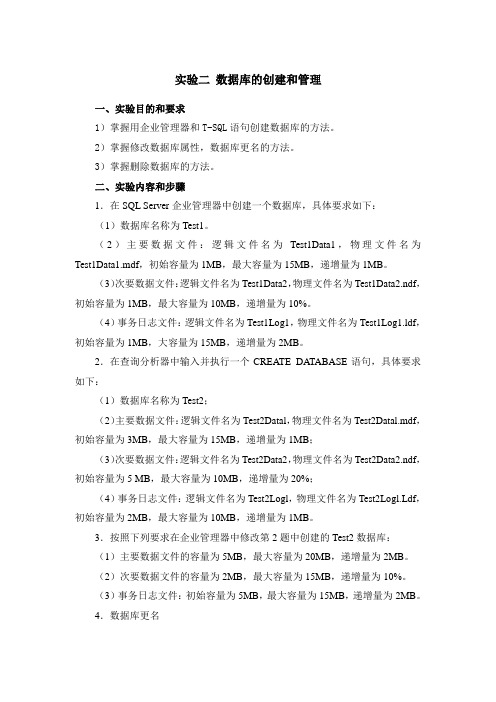
实验二数据库的创建和管理一、实验目的和要求1)掌握用企业管理器和T-SQL语句创建数据库的方法。
2)掌握修改数据库属性,数据库更名的方法。
3)掌握删除数据库的方法。
二、实验内容和步骤1.在SQL Server企业管理器中创建一个数据库,具体要求如下:(1)数据库名称为Test1。
(2)主要数据文件:逻辑文件名为Test1Data1,物理文件名为Test1Data1.mdf,初始容量为1MB,最大容量为15MB,递增量为1MB。
(3)次要数据文件:逻辑文件名为Test1Data2,物理文件名为Test1Data2.ndf,初始容量为1MB,最大容量为10MB,递增量为10%。
(4)事务日志文件:逻辑文件名为Test1Log1,物理文件名为Test1Log1.ldf,初始容量为1MB,大容量为15MB,递增量为2MB。
2.在查询分析器中输入并执行一个CREA TE DA TABASE语句,具体要求如下:(1)数据库名称为Test2;(2)主要数据文件:逻辑文件名为Test2Datal,物理文件名为Test2Datal.mdf,初始容量为3MB,最大容量为15MB,递增量为1MB;(3)次要数据文件:逻辑文件名为Test2Data2,物理文件名为Test2Data2.ndf,初始容量为5 MB,最大容量为10MB,递增量为20%;(4)事务日志文件:逻辑文件名为Test2Logl,物理文件名为Test2Logl.Ldf,初始容量为2MB,最大容量为10MB,递增量为1MB。
3.按照下列要求在企业管理器中修改第2题中创建的Test2数据库:(1)主要数据文件的容量为5MB,最大容量为20MB,递增量为2MB。
(2)次要数据文件的容量为2MB,最大容量为15MB,递增量为10%。
(3)事务日志文件:初始容量为5MB,最大容量为15MB,递增量为2MB。
4.数据库更名要求:把TEST1数据库改名为new_TEST1。
实验二 数据库的创建及管理
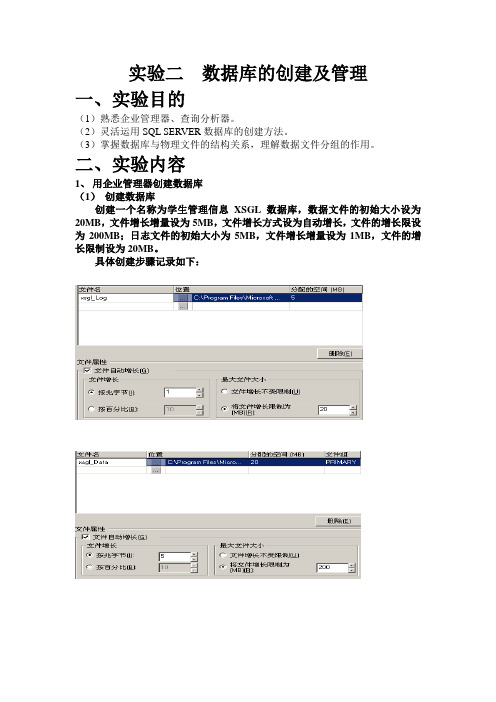
实验二数据库的创建及管理
一、实验目的
(1)熟悉企业管理器、查询分析器。
(2)灵活运用SQL SERVER数据库的创建方法。
(3)掌握数据库与物理文件的结构关系,理解数据文件分组的作用。
二、实验内容
1、用企业管理器创建数据库
(1)创建数据库
创建一个名称为学生管理信息XSGL数据库,数据文件的初始大小设为20MB,文件增长增量设为5MB,文件增长方式设为自动增长,文件的增长限设为200MB;日志文件的初始大小为5MB,文件增长增量设为1MB,文件的增长限制设为20MB。
具体创建步骤记录如下:
(2)查看、验证创建的数据库
在企业管理器中查看
具体操作方法:选中数据库,右键点击“属性”,在属性中修改。
2、
修改数据库的属性
创建完一个数据库后,可以用企业管理查看数据库,修改数据库属性,改变数据库大小。
(1)用企业管理器修改数据库属性
将数据库XSGL数据文件的初始大小改为30MB,最大值改为500MB,数据增长改为5%,日志文件的初始大小改为20MB,最大值改为30MB,数据增长改为6%。
操作步骤记录如下:
3、数据库的备份与还原
操作步骤:
4、数据库的删除
操作步骤:选中数据库,右击删除。
实验2:创建及管理数据库

实验创建及管理数据库一、实验目的1. 熟悉在SQL Server 2008中创建及编辑数据库;2. 熟练掌握使用T-SQL 语句对数据库的管理方法;3. 熟悉数据库构成及数据库收缩方法;二、实验学时2学时三、实验要求1.熟练使用Management Stuio界面方式创建及编辑数据库;2.熟练使用T-SQL 语句创建及编辑数据库;3.了解数据库收缩的方法及作用4.独立完成实验内容,并提交书面实验报告。
四、实验内容1.管理数据库假设SQL Server服务已启动,并以Administrator身份登录计算机(文件名称自定);请分别使用Management界面方式和T-SQL语句实现以下操作:1)要求在本地磁盘D创建一个学生-课程数据库(名称为student),只有一个数据文件和日志文件,文件名称分别为stu和stu_log,物理名称为stu_data.mdf 和stu_log.ldf,初始大小都为3MB,增长方式分别为10%和1MB,数据文件最大为500MB,日志文件大小不受限制。
2)创建一个Company数据库,该数据库的主数据文件逻辑名称为Company_data,物理文件为Company.mdf,初始大小为10MB,最大尺寸为无限大,增长速度为10%;数据库的日志文件逻辑名称为Company_log,物理文件名为Company.ldf,初始大小为1MB,最大尺寸为50MB,增长速度为1MB。
3)创建数据库DB,具有2个数据文件,文件逻辑名分别为DB_data1和DB_data2,文件初始大小均为5MB,最大为100MB,按10%增长;只有一个日志文件,初始大小为3MB,按10%增长;所有文件都存储在D盘文件夹ceshi中。
4)在数据库student中增加数据文件db2,初始大小为10MB,最大大小为50 MB,按10%增长;5)在数据库student中添加日志文件,保存在D盘中,初始大小为1MB,最大无限制,增长方式按照1MB增长;6)修改数据库student主数据文件的大小,将主数据文件的初始大小修改为10Mb,增长方式为20%;7)删除数据库student辅助数据文件和第二个日志文件;8)删除数据库company。
实验二数据库的设计、创建与管理

实验⼆数据库的设计、创建与管理实验⼆数据库的设计、创建与管理实验⽬的:1、了解数据库的结构特点。
2、领会SQL Server数据库中三种类型的⽂件特点。
3、学会在企业管理器中创建和管理数据库的⽅法。
4、学会在查询分析器中使⽤T-sql语句创建和管理数据库。
实验准备:1、明确创建数据库名、所有者、数据库的初始容量、最⼤容量和增长速率以及⽂件的存储路径。
2、创建数据库的T-SQL语句:CREATE DATABASE 数据库名[ON [PRIMARY][<⽂件格式> [,…n][,<⽂件组格式> [,…n]] ][LOG ON {<⽂件格式> [,…n]}]<⽂件格式>::=([NAME=逻辑⽂件名,]FILENAME=‘操作系统下的⽂件名和路径’[,SIZE=⽂件初始容量][,MAXSIZE={最⼤容量|UNLIMITED}][,FILEGROWTH=递增量] )[,…n]<⽂件组格式>::=FILEGROUP ⽂件组名 <⽂件格式> [,…n]3、查看和设置数据库选项:sp_dboption [‘数据库名’][,‘选项名’][,TRUE|FALSE]EXEC sp_dboption--查看数据库选项列表EXEC sp_dboption‘数据库名’--查看数据库中当前值为TRUE的选项列表EXEC sp_dboption‘数据库名’,‘选项名’--查看数据库中选项的当前值EXEC sp_dboption ‘数据库名’,‘选项名’,TRUE|FALSE--更改数据库选项的当前值4、查看数据库信息[EXEC] Sp_helpdb 数据库名称5、修改数据库Alter database 数据库名称{ add file<⽂件格式>[,…n][to filegroup ⽂件组名]|add log file <⽂件格式>[,…n]|remove file 逻辑⽂件名|modify file <⽂件格式>|modify name=新数据库名称}说明:add file:向指定的⽂件组中添加新的数据⽂件。
实验二 创建数据库
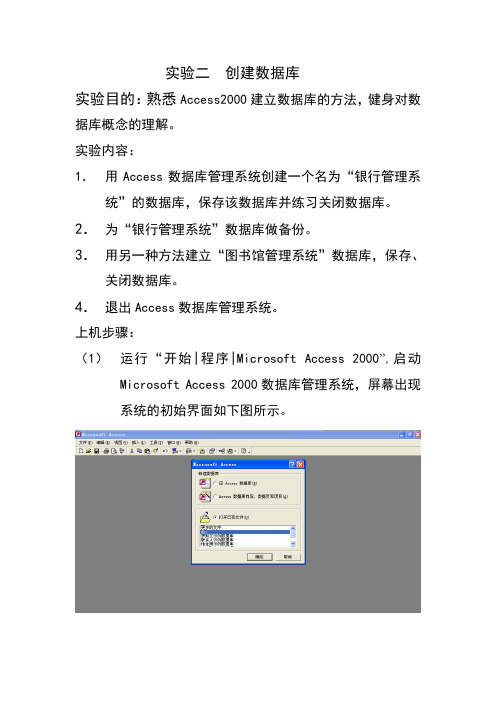
实验二创建数据库实验目的:熟悉Access2000建立数据库的方法,健身对数据库概念的理解。
实验内容:1.用Access数据库管理系统创建一个名为“银行管理系统”的数据库,保存该数据库并练习关闭数据库。
2.为“银行管理系统”数据库做备份。
3.用另一种方法建立“图书馆管理系统”数据库,保存、关闭数据库。
4.退出Access数据库管理系统。
上机步骤:(1)运行“开始|程序|Microsoft Access 2000”,启动Microsoft Access 2000数据库管理系统,屏幕出现系统的初始界面如下图所示。
(2)选择“新建数据库”中的“空Access数据库”的单选按钮为有效。
(3)单击“确定”按钮,在“文件新建数据库”对话框的保存位置下拉列表框中选择数据库将被保存的位置,如计划将新建的“银行管理系统”数据库文件保存在D盘的“数据库上机练习”文件夹中,则操作为:再保存位置中的选择D盘的“数据库上机练习”文件夹:再“文件名”文本框中输入数据库的名称“银行管理系统”,如下图所示。
(4)单机“创建”按钮,及建立了一个名为“银行管理系统”的数据库,出现该数据库窗口,如下图所示。
(5)单机数据库主界面的“关闭”按钮,或选择“文件”菜单中的“关闭”选项关闭数据库。
关闭数据库时系统自动对数据库进行了保存。
(6)启动“Windows资源管理器”,在“Windows资源管理器”中找到需要复制的数据库所在的文件夹。
如D:|数据库上机练习。
选中所要复制的数据库文件“银行管理系统”,单机鼠标右键选择其快键菜单中的“复制”命令,打开“Windows资源管理器”中的“编辑”菜单,选择其中的“粘贴”命令,结果及出现数据库文件的副本“复件银行管理系统”,如下图所示。
(7)启动Access,单机Access窗口中的文件菜单中的“新建”选项,或单击工具栏中的新建按钮,屏幕出现“新建”对话框。
选择“对话框”中的“数据库”标签,在出现的“新建”对话框中选择适合的模板,如“订单入口”后,单击“确定”按钮,出现“文件新建数据库”对话框。
实验二建立数据库分析
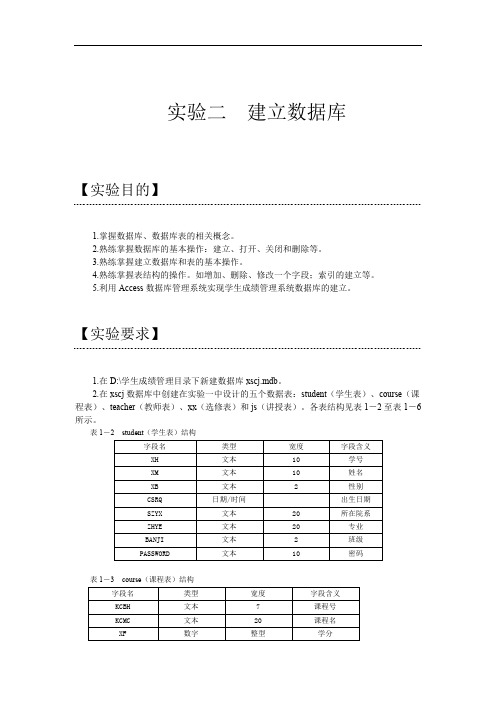
实验二建立数据库【实验目的】1.掌握数据库、数据库表的相关概念。
2.熟练掌握数据库的基本操作:建立、打开、关闭和删除等。
3.熟练掌握建立数据库和表的基本操作。
4.熟练掌握表结构的操作。
如增加、删除、修改一个字段;索引的建立等。
5.利用Access数据库管理系统实现学生成绩管理系统数据库的建立。
【实验要求】1.在D:\学生成绩管理目录下新建数据库xscj.mdb。
2.在xscj数据库中创建在实验一中设计的五个数据表:student(学生表)、course(课程表)、teacher(教师表)、xx(选修表)和js(讲授表)。
各表结构见表1-2至表1-6所示。
表1-2student(学生表)结构字段名类型宽度字段含义XH 文本10 学号XM 文本10 姓名XB 文本 2 性别CSRQ 日期/时间出生日期SZYX 文本20 所在院系ZHYE 文本20 专业BANJI 文本 2 班级PASSWORD 文本10 密码表1-3course(课程表)结构字段名类型宽度字段含义KCBH 文本7 课程号KCMC 文本20 课程名XF 数字整型学分XS 数字整型学时表1-4teacher(教师表)结构字段名类型宽度字段含义BH 文本 4 教师编号XM 文本10 姓名XB 文本 2 性别CSRQ 日期/时间出生日期SZYX 文本20 所在院系ZC 文本10 职称LB 文本8 类别PASSWORD 文本10 密码表1-5xx(选修课程表)结构字段名类型宽度小数位字段含义XH 文本10 学号KCBH 文本7 课程号KXH 文本 2 课序号XN 文本9 学年XQ 文本 2 学期CJ 数字单精度数 1 成绩表1-6js(教师讲授表)结构字段名类型宽度字段含义KCBH 文本7 课程号XKBH 文本 2 选课班号BH 文本 4 教师编号3.为xscj数据库中的各表建立联系。
【实验准备】1.Access数据库的建立、打开、修改、删除等操作。
《数据库系统原理》实验二 数据库建立

《数据库系统原理》实验二数据库建立在学习数据库系统原理的过程中,实验二“数据库建立”是一个关键的环节。
通过这个实验,我们能够将理论知识转化为实际操作,深入理解数据库的构建和管理。
首先,让我们来明确一下数据库建立的重要性。
数据库就像是一个大型的信息仓库,它以一种有组织、高效的方式存储和管理着大量的数据。
无论是企业的业务数据、学校的学生信息,还是在线购物平台的商品详情,都依赖于数据库来进行存储和管理。
一个设计良好的数据库能够确保数据的准确性、完整性和一致性,同时还能提高数据的检索和处理效率,为各种应用程序提供可靠的数据支持。
在开始建立数据库之前,我们需要进行充分的需求分析。
这就像是为建造一座房子绘制蓝图,要清楚地知道我们需要存储什么样的数据,这些数据之间有什么样的关系,以及数据的使用场景和访问频率等。
例如,如果我们要建立一个学生管理数据库,那么我们需要考虑存储学生的基本信息(如姓名、学号、年龄等)、课程信息(课程名称、课程编号、学分等)以及学生的选课情况等。
通过需求分析,我们可以确定数据库中需要包含哪些表,每个表中需要哪些字段,以及表与表之间的关联关系。
接下来,就是选择合适的数据库管理系统(DBMS)。
常见的DBMS 有 MySQL、Oracle、SQL Server 等。
不同的 DBMS 在功能、性能、易用性和成本等方面可能存在差异,我们需要根据实际需求和自身的技术水平来选择。
对于初学者来说,MySQL 可能是一个不错的选择,它具有开源、免费、易于安装和使用等优点。
在确定了 DBMS 之后,我们就可以开始创建数据库了。
在 MySQL 中,可以使用以下语句来创建一个名为“student_management”的数据库:```sqlCREATE DATABASE student_management;```创建完数据库之后,接下来就是创建表。
表是数据库中存储数据的基本单元,它由一系列的列(字段)和行(记录)组成。
实验二 数据库的创建、管理、备份及还原实验

《数据库原理与应用》课程实验报告实验二数据库的创建、管理、备份及还原实验所在院(系):数学与信息学院班级:学号:姓名:1.实验目的(1)掌握分别使用SQL Server Management Studio图形界面和Transact-SQL语句创建和修改数据库的基本方法;(2)学习使用SQL Server查询分析窗口接收Transact-SQL语句和进行结果分析。
(3)了解SQL Server的数据库备份和恢复机制,掌握SQL Server中数据库备份与还原的方法。
2.实验要求(1)使用SQL Server Management Studio创建“教学管理”数据库。
(2)使用SQL Server Management Studio修改和删除“教学管理”数据库。
(3)使用Transact-SQL语句创建“教学管理”数据库。
(4)使用Transact-SQL语句修改和删除“教学管理”数据库。
(5)使用SQL Server Management Studio创建“备份设备”;使用SQL Server ManagementStudio对数据库“教学管理”进行备份和还原。
(6)SQL Server 2005数据库文件的分离与附加。
(7)按要求完成实验报告3.实验步骤、结果和总结实验步骤/结果(1) 总结使用SQL Server Management Studio创建、修改和册除“TM”(教学管理)数据库的过程。
利用Microsoft Sql Server Management studio 创建数据库的示例方法如下:一、打开安装好的Microsoft Sql Server Management studio -在对象资源管理器里找到【数据库】--右键【新建数据库】到下图界面。
1、在数据库名称处输入要创建数据库的名称。
2、表格中的两个路径分别为:2.1、上为数据库存放物理地址。
2.2、下为数据库日志存放物理地址。
实验二数据库创建与管理
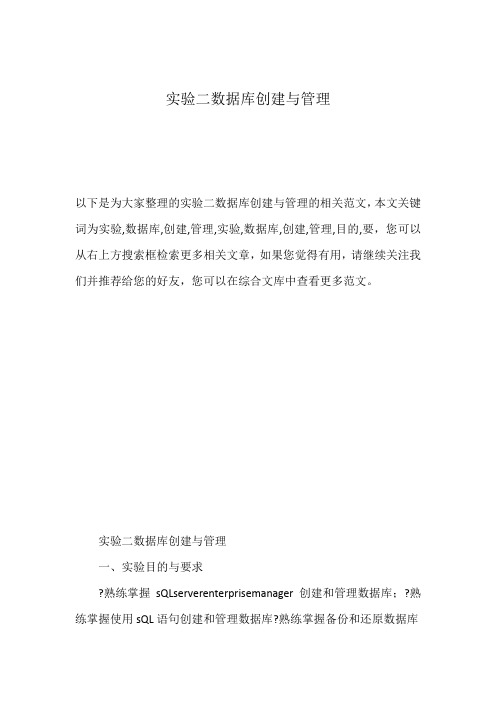
实验二数据库创建与管理以下是为大家整理的实验二数据库创建与管理的相关范文,本文关键词为实验,数据库,创建,管理,实验,数据库,创建,管理,目的,要,您可以从右上方搜索框检索更多相关文章,如果您觉得有用,请继续关注我们并推荐给您的好友,您可以在综合文库中查看更多范文。
实验二数据库创建与管理一、实验目的与要求?熟练掌握sQLserverenterprisemanager创建和管理数据库;?熟练掌握使用sQL语句创建和管理数据库?熟练掌握备份和还原数据库二、实验内容和步骤1、利用企业管理器创建和管理数据库(1)创建数据库ⅰ展开服务器组,然后展开服务器ⅰ右击\数据库\,然后单击\新建数据库\命令ⅰ键入新数据库的名称,同时用指定的数据库名student作为前缀创建主数据库和事务日志文件,例如:student_Data.mdf和student_Log.ldfⅰ要更改新建主数据库文件的默认值,单击\常规\选项卡。
若要更改新建事务日志文件的默认值,单击\事务日志\选项卡”,要更改\文件名\、\位置\、\初始大小(mb)\和\文件组\等列的默认值,单击要更改的适当单元格,再键入新值。
要指定文件增长方式和文件大小按界面提示选择相应的项。
(2)删除数据库选择student数据库,右击鼠标选择“删除”命令即可。
2、利用企业管理器备份和还原数据库(3)备份数据库选择student数据,右击鼠标选择“所有任务|备份数据库”命令,在弹出对话框中输入备份名称,选择“备份到”栏目中的“添加”命令,输入具体的文件名为位置,默认情况备份文件存放在sQLserver的安装目录中如“c:\\programFiles\\microsoftsQLserver\\mssQL\\bAcKup\\”;当需要将备份文件存放到自定义文件夹中时,修改上述默认路径。
(3)还原数据库选择student数据,右击鼠标选择“所有任务|还原数据库”命令,在对话框中会列出已备份过的文件记录,输入相应的选项值按确定即可。
数据库实验二:创建数据库表

执行SQL语句。单击工具栏“右箭头”按钮,执行该SQL 语句。若成 功,在下面的“消息”窗格中显示“命令已成功完成”;若不成功, 则显示错误信息。
检查数据库表是否存在。在左窗格“对象浏览器”中,看表是否存
在。
13
h
用查询分析器修改表结构
添加新列:新列定义为,列名:T,数据类型:char,长度:8, NULL ALTER TABLE Stock ADD T char(8) NULL
项。列就从表中删除。 (3)保存,关闭。
8
h
企业管理器删除数据库表
打开企业管理器,展开数据库中的“表”节点; 在右窗格中选择表,单击鼠标右键,在打开的快捷菜单中选择
“删除”选项。打开“除去对象”对话框。 单击“全部除去”按钮; 在企业管理器中查看右窗格中的表,表已不存在
9
h
2、用企业管理器录入数据到数据库表
数据类型 char varchar varchar varchar int decimal decimal
Stock
长度(字节数) 是否可NULL
8
NOT NULL
50
NOT NULL
20
NOT NULL
50
NOT NULL
系统
NULL
(18,2)
NULL
(18,2)
NULL
中文描述 物资编号 物资名称 规格 仓库名称 库存数量 单价 总金额
打开查询分析器 删除数据表Stock 中“护套绝缘电线”的记录。
USE C DELETE FROM Stock WHERE mat_name=‘护套绝缘电线’ 执行SQL语句 在企业管理器中查看表Stock的变化
18
h
10
实验二 创建和修改数据库

实验报告课程名称数据库系统原理及应用教程姓名甘云轩学号201007021107 组员实验名称创建和修改数据库一、实验目的1. 掌握数据库的创建方法与步骤2. 了解数据库及其对象的SQL脚本的自动生成3. 进一步熟练企业管理器和查询分析器的使用二、实验仪器与器材装有Windows XP系统的PC机三、实验原理使用SQL SERVER 2000实现对数据库的创建和修改。
四、实验过程与测试数据1.创建和修改数据库操作1:启动“企业管理器”,在控制面板的“树形目录”中选择“数据库”节点,单击鼠标右键,在弹出菜单中选择“新建数据库”命令,出现“数据库属性”对话框。
设置常规选项卡:在“名称”文本框中输入数据库名称“Test”;设置数据文件选项卡:在文件名字段中输入数据文件逻辑文件名“TestData1”;设置该文件初始大小为1MB;标记“文件属性”栏下的“文件自动增长”复选框,并选中“按兆字节”设置文件容量递增值为1。
在“最大文件大小”对话框中选择“将文件增长限制为(MB)”为10。
同样,在第二行输入次要数据文件信息,并进行相应设置。
设置事务日志选项卡:在文件名字段中输入数据文件逻辑文件名“TestLog”;设置该文件初始大小为1MB,标记“文件属性”栏下的“文件自动增长”复选框,并选中“按兆字节”设置文件容量递增值为1;在“最大文件大小”对话框中,选择“将文件增长限制为(MB)”为5。
注意:在选项卡中,单击“位置”下文件名前的“…”按钮,可以选择相应文件夹并输入文件名保存所新建的数据文件和事务日志文件,本例中将SQL Server安装在了D盘下,使用默认路径。
单击“确定”按钮,完成数据库的创建。
操作2:修改数据库。
1)在“树状目录窗格”中,选择新建的数据库“Test”,单击鼠标右键,在弹出菜单中选择“属性”命令,打开数据库属性窗口;2)选择数据文件选项卡,在其中将主要数据文件和次要数据文件的容量改为2MB,最大容量改为20MB,递增量改为2MB。
实验二:创建数据库表空间
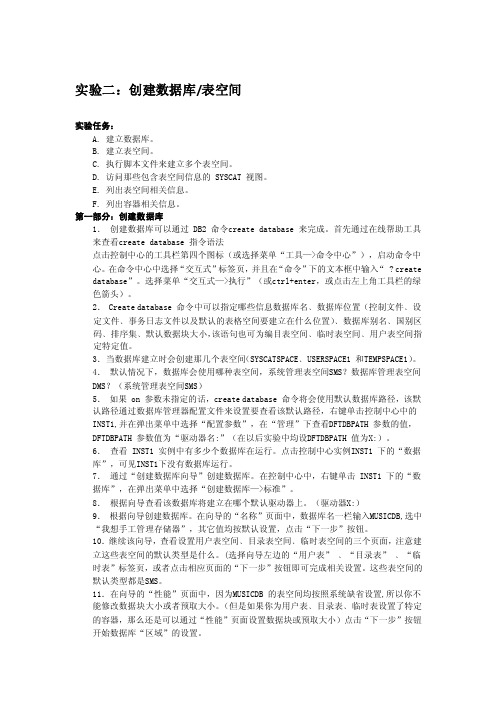
实验二:创建数据库/表空间实验任务:A. 建立数据库。
B. 建立表空间。
C. 执行脚本文件来建立多个表空间。
D. 访问那些包含表空间信息的 SYSCAT 视图。
E. 列出表空间相关信息。
F. 列出容器相关信息。
第一部分:创建数据库1.创建数据库可以通过 DB2 命令create database 来完成。
首先通过在线帮助工具来查看create database 指令语法点击控制中心的工具栏第四个图标(或选择菜单“工具—>命令中心”),启动命令中心。
在命令中心中选择“交互式”标签页,并且在“命令”下的文本框中输入“ ? create database”。
选择菜单“交互式—>执行”(或ctrl+enter,或点击左上角工具栏的绿色箭头)。
2. Create database 命令中可以指定哪些信息数据库名﹑数据库位置(控制文件﹑设定文件﹑事务日志文件以及默认的表格空间要建立在什么位置)﹑数据库别名﹑国别区码﹑排序集﹑默认数据块大小,该语句也可为编目表空间﹑临时表空间﹑用户表空间指定特定值。
3.当数据库建立时会创建那几个表空间(SYSCATSPACE﹑USERSPACE1 和TEMPSPACE1)。
4.默认情况下,数据库会使用哪种表空间,系统管理表空间SMS?数据库管理表空间DMS?(系统管理表空间SMS)5.如果 on 参数未指定的话,create database 命令将会使用默认数据库路径,该默认路径通过数据库管理器配置文件来设置要查看该默认路径,右键单击控制中心中的INST1,并在弹出菜单中选择“配置参数”,在“管理”下查看DFTDBPATH 参数的值,DFTDBPATH 参数值为“驱动器名:”(在以后实验中均设DFTDBPATH 值为X:)。
6.查看 INST1 实例中有多少个数据库在运行。
点击控制中心实例INST1 下的“数据库”,可见INST1下没有数据库运行。
7.通过“创建数据库向导”创建数据库。
实验二 数据库与表的创建

实验二数据库与表的创建一、实验目的:1. 掌握自由表与数据库表的区别。
2. 掌握数据库设计的方法。
3. 学会如何创建数据库、数据库表。
二、预备知识1.自由表与数据库表、数据库的概念在VFP中,数据库(database)和表(table)是两个不同的概念。
表是处理数据、建立关系数据库和应用程序的基础单元,它用于存储收集来的各种信息。
而数据库是表的集合,它控制这些表协同工作,共同完成某项任务。
根据表是否属于数据库,可把表分为数据表和自由表两类。
属于某一数据库的表称为“数据库表”;不属于任何数据库而独立存在的表称为“自由表”。
若想让多个数据库共享一些信息,则应将这些信息放入自由表中,也可将自由表移入某一数据库中,和其他表更有效地协同工作;自由表不包括数据字典信息。
2.创建表的方法(1)通过菜单命令创建自由表单击“文件”|“新建”菜单,打开“新建”对话框,选择“表”选项,如图3-1所示,然后单击“新建文件”按钮,在弹出的“创建”对话框中选择好新建表的路径并输入表的名称,如图3-2所示,单击“保存”按钮来保存表文件,此时,就可以通过打开如图3-3所示的表设计器对表结构进行设计,此时创建的是一个自由表。
图3-1 “新建”对话框图3-2“创建表”对话框图3-3“表设计器”对话框(2)使用命令创建表。
Create table rsda (bh C(4),xm C(8),rq D,hf L,bz M),如图3-4所示。
此时的表创建在默认路径下。
在没有打开数据库的前提下,用此命令创建的是一个自由表。
图3-4用命令创建自由表(3)通过数据库设计器创建表,具体方法在数据库创建方法中介绍。
3. 创建数据库的方法(!)通过菜单命令创建数据库。
单击“文件”|“新建”菜单,打开“新建”对话框,选择“数据库”选项,如图3-5所示,然后单击“新建文件”按钮,在弹出的“创建”对话框中选择好新建数据库的路径并输入数据库名,如图3-6所示,单击“保存”按钮来保存数据库文件,此时,就可以通过打开的数据库设计器对数据库进行设计。
实验二数据库的创建、管理、备份及还原实验
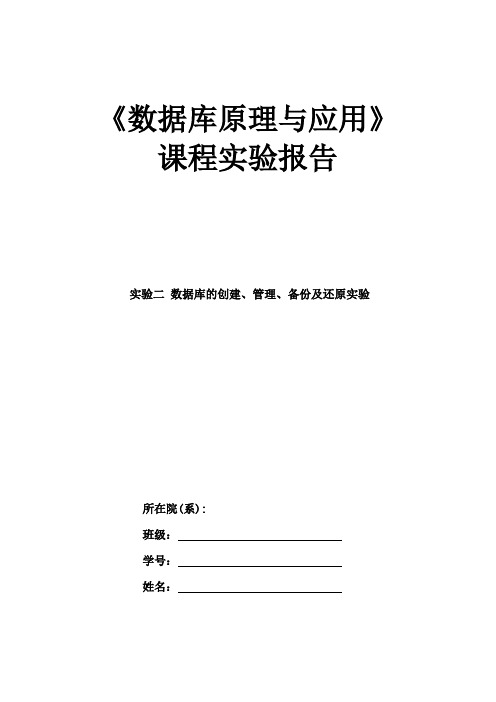
《数据库原理与应用》课程实验报告实验二数据库的创建、管理、备份及还原实验所在院(系):班级:学号:姓名:1.实验目的(1)掌握分别使用SQL Server Management Studio图形界面和Transact-SQL语句创建和修改数据库的基本方法;(2)学习使用SQL Server查询分析窗口接收Transact-SQL语句和进行结果分析。
(3)了解SQL Server的数据库备份和恢复机制,掌握SQL Server中数据库备份与还原的方法。
2.实验要求(1)使用SQL Server Management Studio创建“教学管理”数据库。
(2)使用SQL Server Management Studio修改和删除“教学管理”数据库。
(3)使用Transact-SQL语句创建“教学管理”数据库。
(4)使用Transact-SQL语句修改和删除“教学管理”数据库。
(5)使用SQL Server Management Studio创建“备份设备”;使用SQL Server ManagementStudio对数据库“教学管理”进行备份和还原。
(6)SQL Server 2005数据库文件的分离与附加。
(7)按要求完成实验报告3.实验步骤、结果和总结实验步骤/结果(1) 总结使用SQL Server Management Studio创建、修改和册除“TM”(教学管理)数据库的过程。
利用Microsoft Sql Server Management studio 创建数据库的示例方法如下:一、打开安装好的Microsoft Sql Server Management studio -在对象资源管理器里找到【数据库】--右键【新建数据库】到下图界面。
1、在数据库名称处输入要创建数据库的名称。
2、表格中的两个路径分别为:2.1、上为数据库存放物理地址。
2.2、下为数据库日志存放物理地址。
3、初始大小图片中显示的为默认的值,可以根据自已的需求进行修改大小,要修改大小【点击大小值表格】会出现编辑状态文本框。
《数据库系统原理》实验二数据库建立

一、 实验目的 12 3 、理解数据库的含义。
、掌握在 SQL Server 、掌握在 SQL Server实验二数据库建立中创建数据库的各种方法以及对数据库的各种操作。
中创建数据表的各种方法以及对数据表的各种操作。
二、 实验环境1、 实验仪器设备至少具有如下配置的计算机:计算机主频至少166MHZ ;计算机内存至少 64MB 以上;至少1G 以上的硬盘空间;VGA 或更高分辨率的显示器。
2、 软件环境操作系统:Windows 7 或 Windows XP 。
DBMS: SQL Server 2005 。
三、实验内容1、 在 SQLServer Management Studio 中创建数据库 创建学生选课管理的数据库库,数据库名为 xs ,主数据文件名(逻辑文件名自定或默认,物理文件名默认,物理文件存储路径自定或采用默认路径),初始大小为 20MB ,最大为50MB ,数据库自动增长,增长方式是按 15%比例增长;日志文件名(逻辑文件名自定或默认,物理文件名默认,物理文件存储路径自定或采用默认路径)默认,初始为5MB ,最大可增长到 25MB ,按5MB 增长。
2、 使用SQLserver Management Studio ,在数据库 XS 中创建:学生、课程和选课三个 表,结构如下:学生表S 的结构如下: sno (学号) char (10) sname (姓名) char (8) sage (年龄) int sdept (系别) char (20)birth (出生日期) datetime表中的记录如下所示:表SCsno (学号) char (10) cno (课程号) char (2)grade (成绩)int表中的记录如下所示:表Ccno(课程号)char(2)cname (课程名) char(20)ccredit (学分) smallint表中的记录如下所示:3、在SQLServer Management Studio 修改表(1 )为S表增加一字段JL (简历)类型:char(1000)(2)修改JL的类型为VARCHAR(2000)(3)修改JL字段名为JJ (简介)(4)删除列JJ4、在SQLServer Management Studio删除数据库和数据表(1 )在SQLServer Management Studio 中删除表S、SC、C(2)在SQLServer Management Studio 中删除xs 数据库5、利用T-SQL中创建数据库和数据表(重点掌握)(1 )用T-SQL语句创建xs数据库(2)使用T-SQL语句创建表S、SC、C6、利用T-SQL修改字段(1 )为S表增加一字段JL (简历)类型:char(1000)(2)修改JL的类型为VARCHAR(2000)(3)修改JL字段名为JJ (简介)(4)删除列JJ四、实验步骤1、准备工作:在D盘上创建以自己“学号-姓名”命名的文件夹2、在SQLServer Management Studio 中创建数据库(1)打开SQLServer Management Studio开始”-“程序” -MS SQL SERVER 2005— SQL SERVER MANAGEMENT STUDIO(2)展开“数据库”文件夹(3)选中“数据库”图标单击右键出现如图2-1所示界面后单击“新建数据库”图2-1(4)单击“新建数据库”弹出如图2-1所示界面“,在名称文本框中输入xs,然后设置”数据文件“、”日志文件“各参数后,单击”确定“图2-2(5)打开数据文件和日志文件所在的文件夹,查看其数据文件和日志文件2、使用SQLServer Management Studio,在数据库XS中创建表(1)单击“开始”-“程序” -MS SQL SERVER 2005 —SQL SERVER MANAGEMENT STUDIO(2)展开“数据库”文件夹,找到数数据库XS.(3)展开” XS ”数据库文件夹,选中“表“单击右键选中”新建表“(4)单击“新建表”后在出现的界面中输入S表的个字段及其参数,单击保存后输入表名S单击“确定”( 5)SC、C 表的创建和以上步骤类似。
- 1、下载文档前请自行甄别文档内容的完整性,平台不提供额外的编辑、内容补充、找答案等附加服务。
- 2、"仅部分预览"的文档,不可在线预览部分如存在完整性等问题,可反馈申请退款(可完整预览的文档不适用该条件!)。
- 3、如文档侵犯您的权益,请联系客服反馈,我们会尽快为您处理(人工客服工作时间:9:00-18:30)。
实验二:创建及管理数据库一、实验目的1. 熟悉在SQL Server 2008中创建及编辑数据库;2. 熟练掌握使用T-SQL 语句对数据库的管理方法;3. 掌握数据库模式的创建方法;二、实验学时2学时三、实验要求1.熟练使用Management Stuio界面方式创建及编辑数据库;2.熟练使用T-SQL 语句创建及编辑数据库;3.独立完成实验内容,并提交书面实验报告。
四、实验准备知识1.数据库相关属性1)逻辑名称:数据文件和日志文件名称2)文件类型:数据文件及日志文件3)文件组:各个数据文件所属的文件组名称4)初始大小:文件的最原始大小5)自动增长:文件按指定的大小增长,也可限制到最大容量。
6)路径:存放文件的物理目录7)文件名:显示数据文件和日志文件的物理名称2.默认数据库属性1)主数据文件为xx.mdf ,日志文件为xx_log.ldf;2)只有一个文件组Primary;3)主数据文件初始大小为3MB,增量为1MB;4)日志文件初始大小为1MB,增量为10%;5)主数据文件和日志文件都存放在C:\Program Files\Microsoft SQLServer\MSSQL10.MSSQLSERVER\MSSQL\DATA目录下,文件分别为xx.mdf 和xx_log.ldf 。
3.创建数据库命令CREATE DATABASE database_name /*指定数据库名*/[ON 子句] /*指定数据库文件和文件组属性[LOG ON 子句] /*指定日志文件属性*/4.修改数据库命令Alter database database_name{add file <filespec>[,…n] [to filegroup filegroupname]|ad d log file <filespec>[,…n]|remove file logical_file_name [with delete]|modify file <filespec>5.创建模式(构架)的命令。
CREATE SCHEMA schema_name_clause [ <schema_element> [ ...n ] ]<schema_name_clause> ::={schema_name| AUTHORIZATION owner_name| schema_name AUTHORIZATION owner_name}说明:schema_name:在数据库内标识架构的名称。
AUTHORIZATION owner_name:指定将拥有架构的数据库级主体的名称。
此主体还可以拥有其他架构,并且可以不使用当前架构作为其默认架构。
五、实验内容1.创建数据库假设SQL Server服务已启动,并以Administrator身份登录计算机(文件名称自定);请分别使用Management界面方式和T-SQL语句实现以下操作:1)要求在本地磁盘D创建一个学生-课程数据库(名称为student),只有一个数据文件和日志文件,文件名称分别为stu和stu_log,物理名称为stu_data.mdf 和stu_log.ldf,初始大小都为3MB,增长方式分别为10%和1MB,数据文件最大为500MB,日志文件大小不受限制。
Management界面方式:T-SQL语句:CREATE DATABASE studentON(NAME=stu,FILENAME='D:\stu_data.mdf',SIZE= 3MB,MAXSIZE= 500MB,FILEGROWTH= 10%)LOG ON(NAME=stu_log,FILENAME='D:\stu_log.ldf',SIZE= 3MB,MAXSIZE=unlimited,FILEGROWTH= 1MB)2)创建一个Company数据库,该数据库的主数据文件逻辑名称为Company_data,物理文件为Company.mdf,初始大小为10MB,最大尺寸为无限大,增长速度为10%;数据库的日志文件逻辑名称为Company_log,物理文件名为Company.ldf,初始大小为1MB,最大尺寸为50MB,增长速度为1MB。
Management界面方式:T-SQL语句:CREATE DATABASE companyON(NAME=company_data,FILENAME='D:\company.mdf',SIZE= 10MB,MAXSIZE=unlimited,FILEGROWTH= 10%)LOG ON(NAME=company_log,FILENAME='D:\company.ldf',SIZE= 1MB,MAXSIZE= 50MB,FILEGROWTH= 1MB)3)创建数据库DB,具有2个数据文件,文件逻辑名分别为DB_data1和DB_data2,文件初始大小均为5MB,最大为100MB,按10%增长;只有一个日志文件,初始大小为3MB,按10%增长;所有文件都存储在D盘文件夹ceshi中。
Management界面方式:T-SQL语句:CREATE DATABASE DBON(NAME=DB_data1,FILENAME='D:\ceshi\DB1.mdf',SIZE= 5MB,MAXSIZE= 100MB,FILEGROWTH= 10%),(NAME=DB_data2,FILENAME='D:\ ceshi\DB2.ndf',SIZE= 5MB,MAXSIZE= 100MB,FILEGROWTH= 10%)LOG ON(NAME=company_log,FILENAME='D:\ ceshi\DB.ldf',SIZE= 3MB,MAXSIZE=unlimited,FILEGROWTH= 10%)2.修改数据库1)在数据库student中增加数据文件db2,初始大小为10MB,最大大小为50 MB,按10%增长;Management界面方式:T-SQL语句:ALTER DATABASE studentADD FILE(NAME=stu2,FILENAME= 'D:\stu2.ndf',SIZE=10MB,MAXSIZE=50MB,FILEGROWTH=10%)2)在数据库student中添加日志文件,保存在D盘中,初始大小为1MB,最大无限制,增长方式按照1MB增长;Management界面方式:T-SQL语句:ALTER DATABASE studentADD LOG FILE(NAME=stu_log2,FILENAME='D:\stu_log2.ldf',SIZE=1MB,MAXSIZE=unlimited,FILEGROWTH=1MB)3)修改数据库student主数据文件的大小,将主数据文件的初始大小修改为10Mb,增长方式为20%;Management界面方式:T-SQL语句:ALTER DATABASE studentMODIFY FILE(NAME=stu,SIZE=10MB,FILEGROWTH=20%)3.删除数据库1)删除数据库student辅助数据文件和第二个日志文件;2)Management界面方式:T-SQL语句:ALTER DATABASE studentremove FILE stu2goALTER DATABASE studentremove FILE stu_log23)删除数据库company。
Management界面方式:T-SQL语句:DROP DATABASE company4.创建及删除模式(构架)1)在student数据库中创建一个stu的模式给dbo用户。
Management界面方式:T-SQL语句:CREATE SCHEMA stu AUTHORIZATION dbo2)在student数据库中新建一个用户test,并给该用户创建一个默认模式。
Management界面方式:T-SQL语句:CREATE SCHEMA AUTHORIZATION test3)删除student数据库中的stu模式。
Management界面方式:T-SQL语句:DROP SCHEMA stu注:请将每道题的T-SQL语句写在试验报告册中。
六、实验步骤1.Management界面方式下的操作步骤:1)界面方式下创建数据库用在windows的开始菜单中,依次选择“所有程序”→“Microsoft SQL Server 2008”→【SQL Server Management Studio】,在弹出的对话框中右击窗口左侧树形结构的资源管理器中的【数据库】,在弹出的菜单中选择【新建数据库】选项。
打开新建数据库对话框,在数据库名称处填写数据库的名称。
数据库文件菜单中设置数据库的文件名称和属性。
2)界面方式查看数据库信息我们可以通过对象资源管理器中数据库名称上点击鼠标右键,在弹出的对话框中选择【属性】来查看修改数据库的相关信息。
3)界面方式修改数据库在数据库创建后,数据文件和日志物理文件名就不能更改了,对已存在的数据库可以进行如下修改:改变文件的大小和增长方式增加或删除数据文件增加或删除日志文件增加或删除数据文件组通过数据库【属性】对话框,我们可以修改以上信息。
4)界面方式下删除数据库资源管理器中数据库名称上点击鼠标右键,在弹出的对话框中选择【删除】2.T-SQL语句方式下的操作步骤:在【SQL Server Management Studio】窗口左上方选择【新建查询】按钮,启动SQL编辑器窗口,在光标处输入T-SQL语句,单击【执行】按钮。
)七、思考题如何将数据库student的所有物理文件移动到‘D:\xxx’,并且保证逻辑数据库不受影响,请详细描述解决办法。
答:1)先右键单击student数据库,在快捷菜单里找到[任务] -> [分离] ->-> [确定]; 2)完成之后,把“stu_ data.mdf”和“stu_ log.ldf”两个文件移到‘D:\xxx’ ; 3)最后回到SQL Server Management Studio中,右键右击数据库,在快捷菜单里执行[附加] -> [添加]找到‘D:\xxx’里的“stu_ data.mdf”单击,完成之后点击[确定];这时回到SQL Server Management Studio界面,就能找到student数据库,这样就完成转移两个物理文件。
